インタラクションのラップアップ
ラップアップ コードコードを使用して、完了した販売、サービスに不満を持つカスタマー、請求の問題など、インタラクションの結果を示します。 インタラクションのラップアップアイコンを使用して、インタラクションの最中またはその後に、ラップアップコードと関連するノートを指定します。
コール後の作業 (後処理) は、自動呼分配(ACD) インタラクションの直後の作業です。 エージェントが次のインタラクションを処理する前に作業を完了しなければならない場合、ACWは平均処理時間(AHT)に組み込まれます。 この作業には、メモの入力とラップアップ コードの指定が含まれます。 それは、エージェントがインタラクションを終了させるのに要した時間を示す測定値です。 管理者は、ACWが必要、オプション、またはエージェントリクエストのどちらで必要かを決定します。 詳細については、以下を参照してください。 アフターコール作業設定を構成する.
自動呼分配(ACD) インタラクションが終了すると、ラップアップウィンドウが自動的に開きます。
ラップアップウィンドウには、タイムボックス化された 後処理 のままになっている時間の長さをカウントダウンするか、または時間がない後処理 で費やされた時間をカウントするタイマを表示します。 後処理 が完了するか、または 後処理 の時間制限が満了するまで (管理者によって時間ボックスに表示される場合)、次のキューコールを受け取ることはできません。
ラップアップウィンドウにアクセスして、インタラクションにおいてラップアップ をクリックして操作中にいつでもラップアップコードとメモを入力できます。 インタラクションが終了する前に情報を入力すると、インタラクションの終了時にラップアップウィンドウが自動的に開きます。 ラップアップの詳細を確認し、 完成です 別のインタラクションを配置または受信する前に、 完成をクリックせずにラップアップウィンドウを閉じた場合 、ラップアップアイコンが赤くなり、ラップアップ作業を完了する必要があることが示されます。
- ラップアップ アイコンをクリックする。注意: 通話記録が無効になっている場合は、[メモ]セクションが[まとめ]ウィンドウに表示されます。 個人情報やPIIを記入しないでください
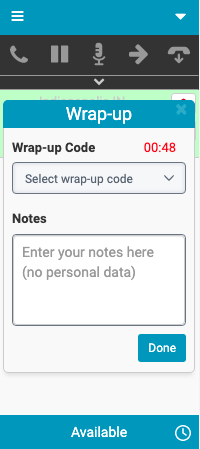
- ラップアップコードを選択する。
- 関連する メモを入力します。
- 完了したら、 完成をクリックする。
統合の詳細については、を参照してください。 Genesys CloudEmbeddableFrameworkについて、 Genesys CloudforSalesforceについて、 Genesys Cloud forMicrosoftTeamsについて、 と Genesys CloudforZendeskについて。

